Comment récupérer laccès au disque dur, corriger lerreur dimpossibilité douvrir le disque dur

Dans cet article, nous vous expliquerons comment récupérer l'accès à votre disque dur en cas de panne. Suivez-nous !
Steam est une plate-forme très méticuleuse qui garde une trace de tous vos achats et enregistre votre historique de jeu avec une extrême précision. Non seulement Steam conserve toutes ces informations, mais il les partage avec vos amis, leur permettant d'observer chaque mouvement que vous faites. Si vous êtes quelqu'un qui apprécie sa vie privée et aime garder son historique de jeu pour lui-même, voici un guide pour vous aider à comprendre comment masquer l'activité Steam de vos amis.
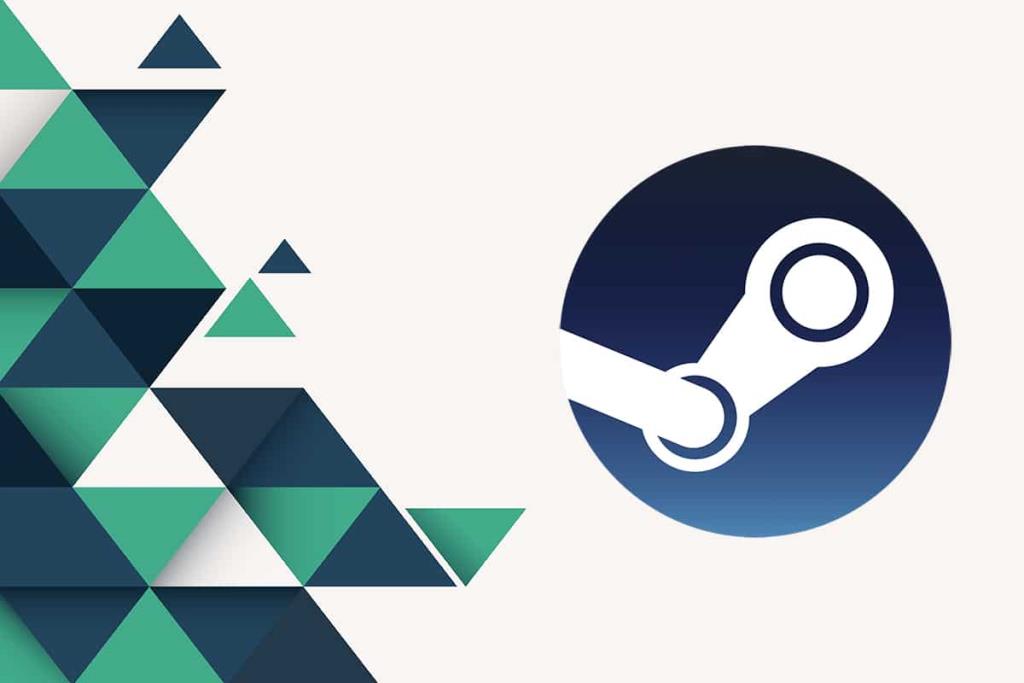
Contenu
Comment masquer l'activité Steam des amis
Méthode 1 : Masquer l'activité Steam de votre profil
Votre profil Steam est la page qui stocke toutes les données concernant les jeux auxquels vous avez joué et la durée pendant laquelle vous y avez joué. Par défaut, cette page est accessible au public, mais vous pouvez modifier cela en suivant ces étapes :
1. Ouvrez l'application Steam sur votre PC ou connectez-vous via votre navigateur.
2. Ici, cliquez sur le nom d'utilisateur de votre profil Steam , affiché en grosses majuscules.
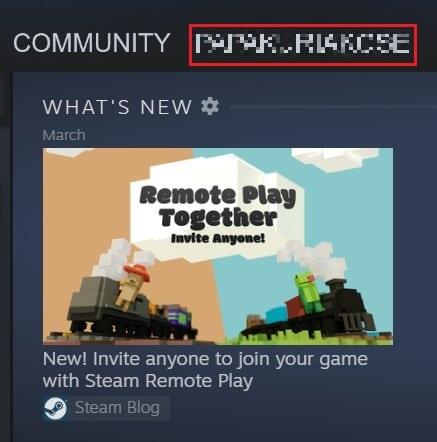
3. Cela ouvrira votre activité de jeu. Ici, dans le panneau de droite, cliquez sur « Modifier mon profil ».

4. Sur la page de modification du profil, cliquez sur « Paramètres de confidentialité ».

5. Devant le menu Détails du jeu, cliquez sur l'option qui se lit "Amis uniquement". Une liste déroulante apparaîtra. Maintenant, cliquez sur « Privé » pour masquer votre activité Steam à vos amis.

6. Vous pouvez également masquer l'intégralité de votre profil en cliquant sur l'option située devant « Mon profil » et en sélectionnant « Privé ».
Lisez aussi : Comment changer le nom du compte Steam
Méthode 2 : Masquer les jeux de votre bibliothèque Steam
Bien que rendre votre activité Steam privée soit le moyen idéal pour cacher vos jeux aux internautes, votre bibliothèque affichera toujours tous les jeux auxquels vous jouez. Cela peut être une source de problèmes si quelqu'un ouvre accidentellement votre compte Steam et découvre des jeux qui ne sont pas sûrs pour le travail. Cela dit, voici comment vous pouvez masquer des jeux de votre bibliothèque Steam et y accéder uniquement lorsque cela est nécessaire.
1. Ouvrez l'application Steam sur votre PC et accédez à la bibliothèque de jeux.
2. Dans la liste des jeux visibles dans la bibliothèque, faites un clic droit sur celui que vous souhaitez masquer.
3. Placez ensuite votre curseur sur l' option Gérer et cliquez sur « Masquer ce jeu ».
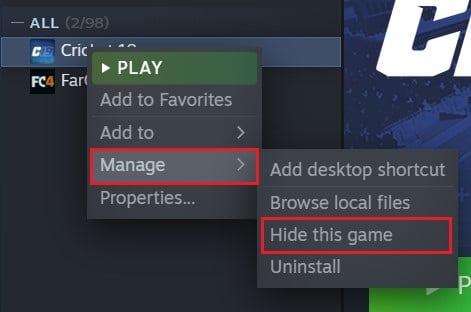
4. Le jeu sera masqué dans votre bibliothèque.
5. Pour récupérer le jeu, cliquez sur Afficher dans le coin supérieur gauche et sélectionnez l' option « Jeux cachés » .
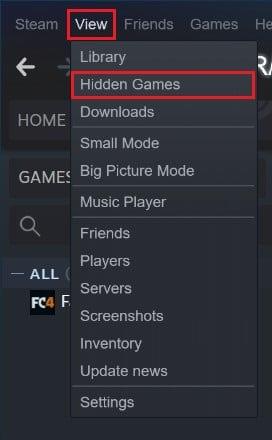
6. Une nouvelle liste affichera vos jeux cachés.
7. Vous pouvez jouer aux jeux même lorsqu'ils sont masqués ou vous pouvez cliquer avec le bouton droit de la souris sur le jeu, cliquer sur « Gérer » et sélectionner l'option intitulée « Supprimer ce jeu des éléments masqués ».
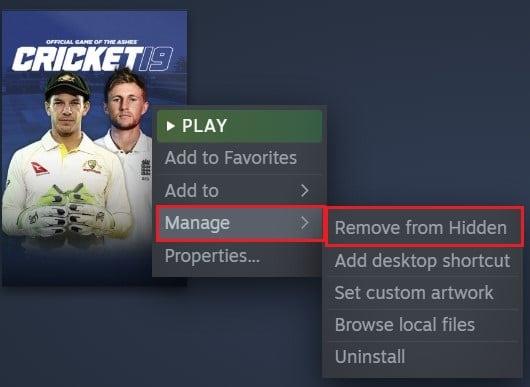
Méthode 3: Masquer l'activité du chat Steam
Bien que le profil Steam contienne la plupart de vos informations, c'est le menu Amis et chat de l'application qui avertit vos amis lorsque vous avez commencé à jouer à un jeu et depuis combien de temps vous y jouez. Heureusement, Steam offre aux utilisateurs la possibilité de masquer leur activité dans la fenêtre de discussion même si leur profil n'est pas défini sur privé. Voici comment masquer l'activité Steam de la fenêtre Amis et discussion sur Steam.
1. Sur Steam, cliquez sur l' option « Amis et chat » dans le coin inférieur droit de l'écran.
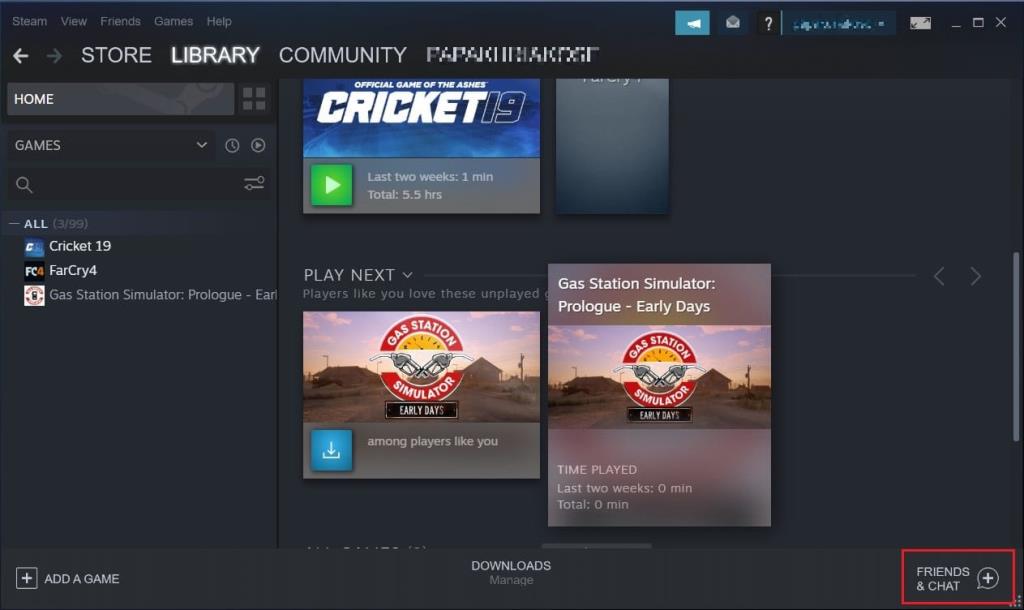
2. La fenêtre de discussion s'ouvrira sur votre écran. Ici, cliquez sur la petite flèche à côté du nom de votre profil et sélectionnez soit l'option « Invisible » ou l'option « Hors ligne ».
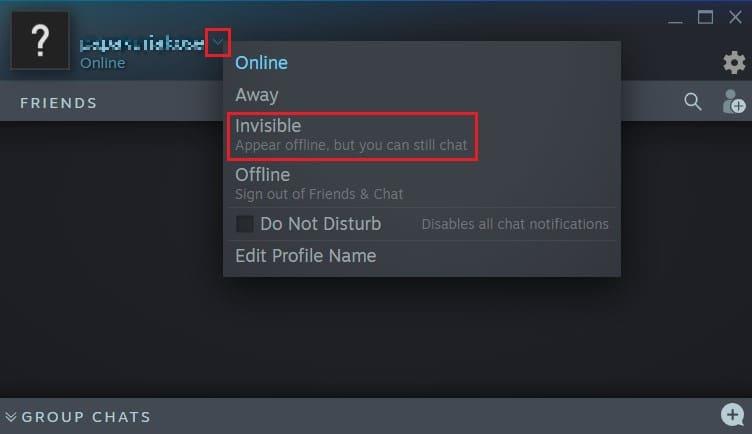
3. Bien que ces deux fonctionnalités fonctionnent différemment, leur objectif essentiel est de rendre votre activité de jeu sur Steam, privée.
Foire aux questions (FAQ)
Q1. Pouvez-vous masquer une activité spécifique sur Steam ?
Pour le moment, il n'est pas possible de masquer une activité spécifique sur Steam. Vous pouvez soit masquer l'intégralité de votre activité, soit l'afficher entièrement. Cependant, vous pouvez masquer un jeu individuel de votre bibliothèque Steam. Cela garantira que, tant que le jeu reste sur votre PC, il ne sera pas visible avec vos autres jeux. Pour y parvenir, faites un clic droit sur le jeu, sélectionnez l'option Gérer et cliquez sur ' Masquer ce jeu .'
Q2. Comment désactiver l'activité des amis sur Steam ?
L'activité des amis sur Steam peut être modifiée à partir des paramètres de confidentialité de votre profil. Cliquez sur votre nom d'utilisateur dans Steam et sélectionnez l'option Profil. Ici, cliquez sur « Modifier le profil », et sur la page suivante, cliquez sur « Paramètres de confidentialité ». Vous pouvez ensuite modifier votre activité de jeu de Public à Privé et vous assurer que personne ne peut découvrir votre historique de jeu.
Conseillé:
Pour de nombreuses personnes, le jeu est une affaire privée, qui les aide à s'échapper du reste du monde. Par conséquent, peu d'utilisateurs sont à l'aise avec l'affichage public de leur activité via Steam. Cependant, avec les étapes mentionnées ci-dessus, vous devriez pouvoir regagner votre vie privée et vous assurer que personne ne rencontre votre historique de jeu sur Steam.
Nous espérons que ce guide vous a été utile et que vous avez pu masquer l'activité Steam de vos amis. Si vous avez des questions, notez-les dans la section commentaires ci-dessous et nous vous aiderons.
Dans cet article, nous vous expliquerons comment récupérer l'accès à votre disque dur en cas de panne. Suivez-nous !
À première vue, les AirPods ressemblent à n'importe quel autre écouteur sans fil. Mais tout a changé avec la découverte de quelques fonctionnalités peu connues.
Apple a présenté iOS 26 – une mise à jour majeure avec un tout nouveau design en verre dépoli, des expériences plus intelligentes et des améliorations des applications familières.
Craving for snacks but afraid of gaining weight? Dont worry, lets explore together many types of weight loss snacks that are high in fiber, low in calories without making you try to starve yourself.
Rest and recovery are not the same thing. Do you really need rest days when you schedule a workout? Lets find out!
Les étudiants ont besoin d'un ordinateur portable spécifique pour leurs études. Il doit être non seulement suffisamment puissant pour être performant dans la filière choisie, mais aussi suffisamment compact et léger pour être transporté toute la journée.
L'ajout d'une imprimante à Windows 10 est simple, bien que le processus pour les appareils filaires soit différent de celui pour les appareils sans fil.
Comme vous le savez, la RAM est un composant matériel essentiel d'un ordinateur. Elle sert de mémoire pour le traitement des données et détermine la vitesse d'un ordinateur portable ou de bureau. Dans l'article ci-dessous, WebTech360 vous présente quelques méthodes pour détecter les erreurs de RAM à l'aide d'un logiciel sous Windows.
Refrigerators are familiar appliances in families. Refrigerators usually have 2 compartments, the cool compartment is spacious and has a light that automatically turns on every time the user opens it, while the freezer compartment is narrow and has no light.
Wi-Fi networks are affected by many factors beyond routers, bandwidth, and interference, but there are some smart ways to boost your network.
Si vous souhaitez revenir à la version stable d'iOS 16 sur votre téléphone, voici le guide de base pour désinstaller iOS 17 et rétrograder d'iOS 17 à 16.
Le yaourt est un aliment merveilleux. Est-il bon de manger du yaourt tous les jours ? Si vous mangez du yaourt tous les jours, comment votre corps va-t-il changer ? Découvrons-le ensemble !
Cet article présente les types de riz les plus nutritifs et comment maximiser les bienfaits pour la santé du riz que vous choisissez.
Établir un horaire de sommeil et une routine de coucher, changer votre réveil et ajuster votre alimentation sont quelques-unes des mesures qui peuvent vous aider à mieux dormir et à vous réveiller à l’heure le matin.
Get Bathroom Tower Defense Roblox game codes and redeem them for exciting rewards. They will help you upgrade or unlock towers with higher damage.













